In questo tutorial semplice e facile da seguire, ti mostreremo come creare un sistema solare, inclusi stelle e pianeti, in After Effects.
È stato un progetto davvero divertente su cui lavorare a causa della mia ossessione per lo spazio. Il progetto si basa su tecniche semplici, ma poiché gli strumenti utilizzati sono così versatili, puoi ottenere ottimi risultati. Nel video, suddivido l'animazione in tre sezioni:il passaggio della stella, la rotazione del pianeta e la creazione di profondità senza livelli 3D.
Creazione di stelle
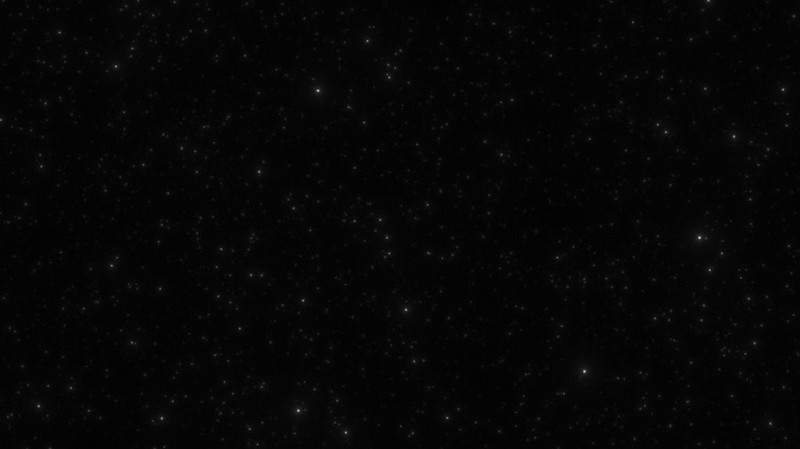
La porzione a stella è facile e veloce. Per prima cosa crea un solido bianco , quindi contrassegnalo come livello 3D . Applica l'effetto CC Ball Action e impostare le impostazioni come mostrato di seguito.
L'effetto di azione della palla CC
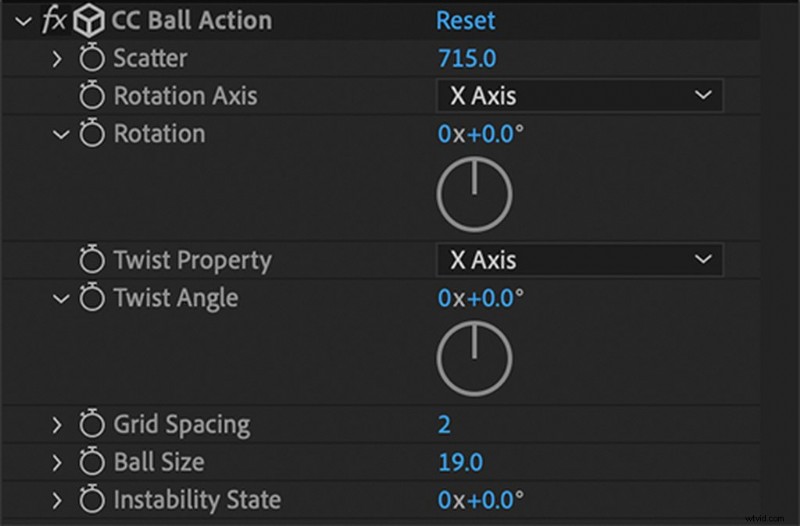
BOOM, hai le stelle!
Ora, per farli muovere, crea una fotocamera 3D e spostalo verso le stelle sull'asse Z , finché non li vedrai più. Aggiungi un altro livello di fotogramma chiave nella composizione e sposta la fotocamera fino alla sua posizione originale. Adoro aggiungere questo effetto a qualsiasi progetto su cui sto lavorando perché, se usato correttamente, aggiunge un luccichio a qualsiasi livello.
Aggiunta di movimento
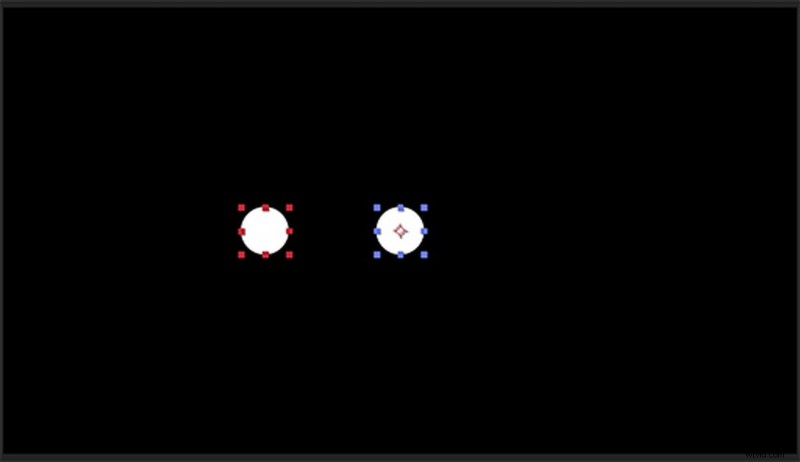
Quando si animano i pianeti, ci sono molti modi per eseguire una rivoluzione. Questo varia dall'utilizzo di percorso animazioni o creando un null e usarlo per guidare il movimento dei pianeti. Ho preso la strada più semplice per due motivi. Innanzitutto, manterrà la quantità di livelli al minimo. E in secondo luogo, ti dà più controllo potendo usare un null più avanti nel processo, per altri usi. La chiave è spostare il punto di ancoraggio al centro della forma attorno alla quale vuoi che il pianeta ruoti. Una volta animata la rotazione, otterrai un movimento continuo senza problemi, tutto su un unico livello. È meglio lavorare in modo più intelligente, non più difficile, soprattutto quando si scherza con After Effects.
Creare profondità

L'ultima parte che ho analizzato è stata la creazione di profondità senza utilizzare livelli 3D. Per questo, ho creato delle nuvole di cartoni animati , su cui ho realizzato un video per il canale YouTube di Shutterstock Presents. Avevo bisogno di qualcosa per riempire il vuoto tra i pianeti e questo lo soddisfaceva. Ho abbassato l'opacità su ciascuno degli strati nuvolosi, e una volta che i pianeti si sono spostati sotto le nuvole, ha dato profondità all'intera composizione. Questo è stato un modo semplice per ottenere l'aspetto, tutto perché mi richiedeva solo di ridurre l'opacità dei livelli.
Prodotto finale!
Il mio obiettivo con questo era mostrare quanto sia vantaggioso imparare i fondamenti di After Effects. Vediamo spesso grandi progetti con tonnellate di livelli. Tuttavia, in alcuni casi, alcuni movimenti possono essere semplificati ed essere altrettanto efficaci. Si spera che queste tecniche ti facciano pensare in modo leggermente diverso come designer di movimenti e ti diano uno sguardo più approfondito in ogni angolo che questo programma ha da offrire.
Ti interessano le tracce che abbiamo utilizzato per realizzare questo video?
- "Shakedown" di MM Music
- "Sunny Days in June" di Sonic Sanctuary
- "Smokey Basement Groove" di Mattijs Muller
- "Morning Coffee" di Trending Music
- “Never Ending Soul Groove” di Mattijs Muller
Cerchi altri suggerimenti e trucchi per la post-produzione? Dai un'occhiata a questi.
- Dietro le quinte con il compositore PremiumBeat Alan Hampton per WePresent
- Esercitazione video:come modificare i colori sui filmati in Premiere Pro
- Una nuova straordinaria pagina del profilo per i collaboratori personalizzati di Shutterstock
- 5 suggerimenti per un flusso di lavoro audio di post-produzione fluido
- Come realizzare un video al rallentatore su iPhone
